uni-appcss语法
锋哥原创的uni-app视频教程:
2023版uniapp从入门到上天视频教程(Java后端无废话版),火爆更新中..._哔哩哔哩_bilibili2023版uniapp从入门到上天视频教程(Java后端无废话版),火爆更新中...共计23条视频,包括:第1讲 uni-app简介、第2讲 uni-app环境搭建、第3讲 uni-app之HelloWorld实现等,UP主更多精彩视频,请关注UP账号。![]() https://www.bilibili.com/video/BV1eG411N71c/uni-app 的 css 与 web 的 css 基本一致。
https://www.bilibili.com/video/BV1eG411N71c/uni-app 的 css 与 web 的 css 基本一致。
尺寸单位
uni-app 支持的通用 css 单位包括 px、rpx
-
px 即屏幕像素
-
rpx 即响应式 px,一种根据屏幕宽度自适应的动态单位。以 750 宽的屏幕为基准,750rpx 恰好为屏幕宽度。屏幕变宽,rpx 实际显示效果会等比放大,但在 App(vue2 不含 nvue) 端和 H5(vue2) 端屏幕宽度达到 960px 时,默认将按照 375px 的屏幕宽度进行计算
<template>
个人中心页面
<view class="c1"></view>
<view class="c2"></view>
</template>
?
<script>
</script>
?
<style lang="scss">
.c1{
width: 750rpx;
height: 750rpx;
background-color: $uni-color-error;
}
.c2{
margin-top: 10px;
width: 375rpx;
height: 375rpx;
background-color: $uni-bg-color-mask;
}
</style>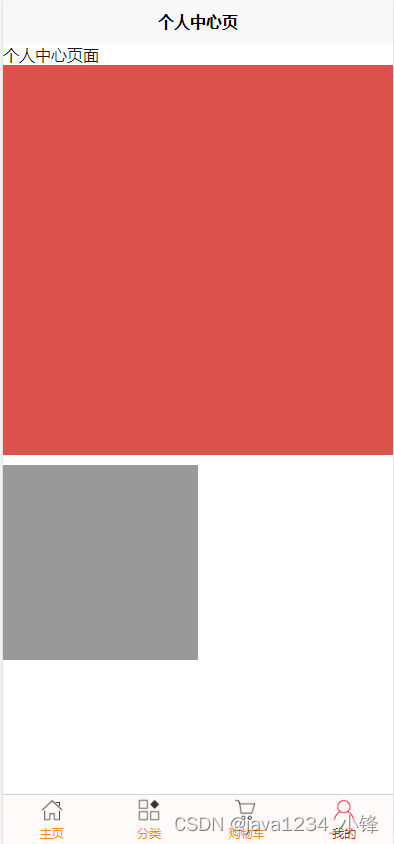
样式导入
使用@import语句可以导入外联样式表,@import后跟需要导入的外联样式表的相对路径,用;表示语句结束。
common目录下新建test.css
.c3{
margin-top: 10px;
background-color: blue;
width: 100rpx;
height: 100rpx;
}my.vue页面修改
加入 @import url("../common/test.css");
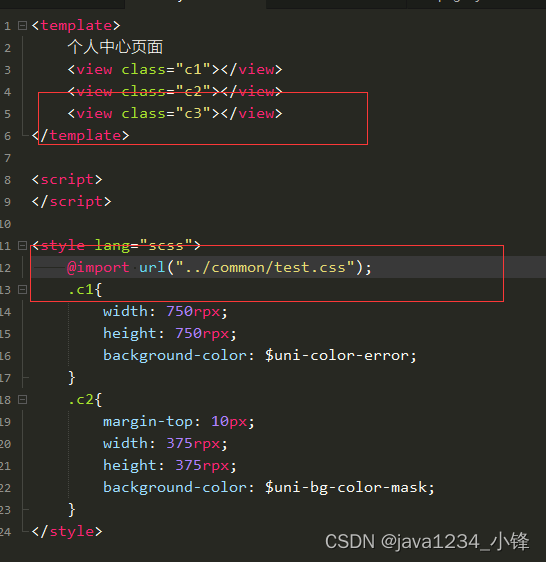
内联样式
框架组件上支持使用 style、class 属性来控制组件的样式。
-
style:静态的样式统一写到 class 中。style 接收动态的样式,在运行时会进行解析,请尽量避免将静态的样式写进 style 中,以免影响渲染速度。
<view :style="{color:color}" />-
class:用于指定样式规则,其属性值是样式规则中类选择器名(样式类名)的集合,样式类名不需要带上.,样式类名之间用空格分隔。
<view class="normal_view" />选择器
目前支持的选择器有:
| 选择器 | 样例 | 样例描述 |
|---|---|---|
| .class | .intro | 选择所有拥有 class="intro" 的组件 |
| #id | #firstname | 选择拥有 id="firstname" 的组件 |
| element | view | 选择所有 view 组件 |
| element, element | view, checkbox | 选择所有文档的 view 组件和所有的 checkbox 组件 |
| ::after | view::after | 在 view 组件后边插入内容,仅 vue 页面生效 |
| ::before | view::before | 在 view 组件前边插入内容,仅 vue 页面生效 |
注意:
-
在
uni-app中不能使用*选择器。 -
微信小程序自定义组件中仅支持 class 选择器
-
page相当于body节点,例如:<!-- 设置页面背景颜色,使用 scoped 会导致失效 -- > ?page { background-color: #ccc; }
全局样式与局部样式
定义在 App.vue 中的样式为全局样式,作用于每一个页面。在 pages 目录下 的 vue 文件中定义的样式为局部样式,只作用在对应的页面,并会覆盖 App.vue 中相同的选择器。
注意:
-
App.vue 中通过
@import语句可以导入外联样式,一样作用于每一个页面。 -
nvue 页面暂不支持全局样式
CSS变量
uni-app 提供内置 CSS 变量
| CSS 变量 | 描述 | App | 小程序 | H5 |
|---|---|---|---|---|
| --status-bar-height | 系统状态栏高度 | 系统状态栏高度、nvue 注意见下 | 25px | 0 |
| --window-top | 内容区域距离顶部的距离 | 0 | 0 | NavigationBar 的高度 |
| --window-bottom | 内容区域距离底部的距离 | 0 | 0 | TabBar 的高度 |
注意:
-
var(--status-bar-height)此变量在微信小程序环境为固定25px,在 App 里为手机实际状态栏高度。 -
当设置
"navigationStyle":"custom"取消原生导航栏后,由于窗体为沉浸式,占据了状态栏位置。此时可以使用一个高度为var(--status-bar-height)的 view 放在页面顶部,避免页面内容出现在状态栏。 -
由于在 H5 端,不存在原生导航栏和 tabbar,也是前端 div 模拟。如果设置了一个固定位置的居底 view,在小程序和 App 端是在 tabbar 上方,但在 H5 端会与 tabbar 重叠。此时可使用
--window-bottom,不管在哪个端,都是固定在 tabbar 上方。 -
目前 nvue 在 App 端,还不支持
--status-bar-height变量,替代方案是在页面 onLoad 时通过 uni.getSystemInfoSync().statusBarHeight 获取状态栏高度,然后通过 style 绑定方式给占位 view 设定高度。下方提供了示例代码
代码块
快速书写 css 变量的方法是:在 css 中敲 hei,在候选助手中即可看到 3 个 css 变量。(HBuilderX 1.9.6 以上支持)
示例 1 - 普通页面使用 css 变量:
<template>
<!-- HBuilderX 2.6.3+ 新增 page-meta, 详情:https://uniapp.dcloud.io/component/page-meta -->
<page-meta>
<navigation-bar />
</page-meta>
<view>
<view class="status_bar">
<!-- 这里是状态栏 -->
</view>
<view>状态栏下的文字</view>
</view>
</template>
<style>
.status_bar {
height: var(--status-bar-height);
width: 100%;
}
</style><template>
<view>
<view class="toTop">
<!-- 这里可以放一个向上箭头,它距离底部tabbar上浮10px-->
</view>
</view>
</template>
<style>
.toTop {
bottom: calc(var(--window-bottom) + 10px);
}
</style>示例 2 - nvue 页面获取状态栏高度
<template>
<view class="content">
<view :style="{ height: iStatusBarHeight + 'px'}"></view>
</view>
</template>
?
<script>
export default {
data() {
return {
iStatusBarHeight: 0,
};
},
onLoad() {
this.iStatusBarHeight = uni.getSystemInfoSync().statusBarHeight;
},
};
</script>固定值
uni-app 中以下组件的高度是固定的,不可修改:
| 组件 | 描述 | App | H5 |
|---|---|---|---|
| NavigationBar | 导航栏 | 44px | 44px |
| TabBar | 底部选项卡 | HBuilderX 2.3.4 之前为 56px,2.3.4 起和 H5 调为一致,统一为 50px。(但可以自主更改高度) | 50px |
各小程序平台,包括同小程序平台的 iOS 和 Android 的高度也不一样。
Flex布局
为支持跨平台,框架建议使用 Flex 布局,关于 Flex 布局可以参考外部文档A Complete Guide to Flexbox、阮一峰的 flex 教程等。
背景图片
uni-app 支持使用在 css 里设置背景图片,使用方式与普通 web 项目大体相同,但需要注意以下几点:
-
支持 base64 格式图片。
-
支持网络路径图片。
-
小程序不支持在 css 中使用本地文件,包括本地的背景图和字体文件。需以 base64 方式方可使用。
-
使用本地路径背景图片需注意:
-
为方便开发者,在背景图片小于 40kb 时,
uni-app编译到不支持本地背景图的平台时,会自动将其转化为 base64 格式; -
图片大于等于 40kb,会有性能问题,不建议使用太大的背景图,如开发者必须使用,则需自己将其转换为 base64 格式使用,或将其挪到服务器上,从网络地址引用。
-
本地背景图片的引用路径推荐使用以 ~@ 开头的绝对路径。
.test2 { background-image: url('~@/static/logo.png'); } -
注意
-
微信小程序不支持相对路径(真机不支持,开发工具支持)
字体图标
uni-app 支持使用字体图标,使用方式与普通 web 项目相同,需要注意以下几点:
-
支持 base64 格式字体图标。
-
支持网络路径字体图标。
-
小程序不支持在 css 中使用本地文件,包括本地的背景图和字体文件。需以 base64 方式方可使用。
-
网络路径必须加协议头
https。 -
从 http://www.iconfont.cn 上拷贝的代码,默认是没加协议头的。
-
从 http://www.iconfont.cn 上下载的字体文件,都是同名字体(字体名都叫 iconfont,安装字体文件时可以看到),在 nvue 内使用时需要注意,此字体名重复可能会显示不正常,可以使用工具修改。
-
使用本地路径图标字体需注意:
-
为方便开发者,在字体文件小于 40kb 时,
uni-app会自动将其转化为 base64 格式; -
字体文件大于等于 40kb,仍转换为 base64 方式使用的话可能有性能问题,如开发者必须使用,则需自己将其转换为 base64 格式使用,或将其挪到服务器上,从网络地址引用;
-
字体文件的引用路径推荐使用以 ~@ 开头的绝对路径。
@font-face { font-family: test1-icon; src: url('~@/static/iconfont.ttf'); } -
nvue中不可直接使用 css 的方式引入字体文件,需要使用以下方式在 js 内引入。nvue 内不支持本地路径引入字体,请使用网络链接或者base64形式。src字段的url的括号内一定要使用单引号。
var domModule = weex.requireModule('dom');
domModule.addRule('fontFace', {
fontFamily: 'fontFamilyName',
src: "url('https://...')",
});示例:
<template>
<view>
<view>
<text class="test"></text>
<text class="test"></text>
<text class="test"></text>
</view>
</view>
</template>
<style>
@font-face {
font-family: 'iconfont';
src: url('https://at.alicdn.com/t/font_865816_17gjspmmrkti.ttf') format('truetype');
}
.test {
font-family: iconfont;
margin-left: 20rpx;
}
</style>本文来自互联网用户投稿,该文观点仅代表作者本人,不代表本站立场。本站仅提供信息存储空间服务,不拥有所有权,不承担相关法律责任。 如若内容造成侵权/违法违规/事实不符,请联系我的编程经验分享网邮箱:chenni525@qq.com进行投诉反馈,一经查实,立即删除!
- Python教程
- 深入理解 MySQL 中的 HAVING 关键字和聚合函数
- Qt之QChar编码(1)
- MyBatis入门基础篇
- 用Python脚本实现FFmpeg批量转换
- 源2.0大模型适配LLaMA-Factory框架!
- 微前端:一种新型的前端架构方法
- FlyMcu串口下载使用
- 2020年认证杯SPSSPRO杯数学建模C题(第二阶段)抗击疫情,我们能做什么全过程文档及程序
- SSL证书过期了怎么办
- 【Redis-01】RedisObject基本原理及各属性结构的作用
- 如何利用Python赚外快?分享几个靠谱接单途径
- 【ASP.NET Core 基础知识】--依赖注入(DI)--在ASP.NET Core中使用依赖注入
- autosar学习笔记 之SecOC
- 优化改进YOLOv5算法之Deformable Attention,效果秒杀CBAM和CA等